Photoshop制作盛有红酒的玻璃酒杯
转工笔画基本上跟素描画类似。需要多次用滤镜做出黑白的线条画,然后再上色。不过工笔画还需要一些细致的操作,用钢笔把主体的轮廓都勾出来,然后描边路径。如果画面较为复杂,需要去掉背景部分。
原图
 |
| 最终效果 |
 |
| 1、打开图片,ctrl+j复制得到图层1,点击红圈处新建图层2,放于图层1和背景层之间并填充白色。在图层1,按图示把荷花的主体抠出。 |
 |
| 2、ctrl+shift+alt+e盖印图层得到图层3,ctrl+shift+u去色,ctrl+j复制得到图层3副本层,ctrl+i反相,图层的混合模式设置为颜色减淡,这时我们看到的画面就是几乎一片空白,执行滤镜–其它–最小值–1,点击红圈处,选择混合选项,混合颜色带,参数如图示红框内。 |
【亿码酷站-编程开发教程】收集全网优质教程及源码资源!
全网优质软件开发、平面设计等教程及精品源码资源一站可得,www.ymkuzhan.com!
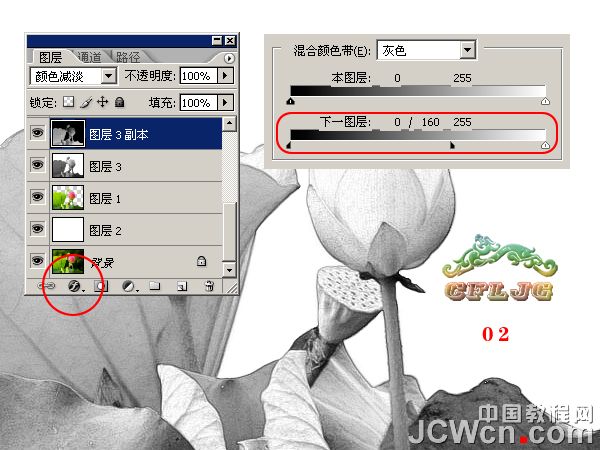 |
| 3、新建图层4,用钢笔做出路径,进入路径,用硬度100%1像素的黑色画笔描边路径,图层的不透明度60%,参考图示。 |
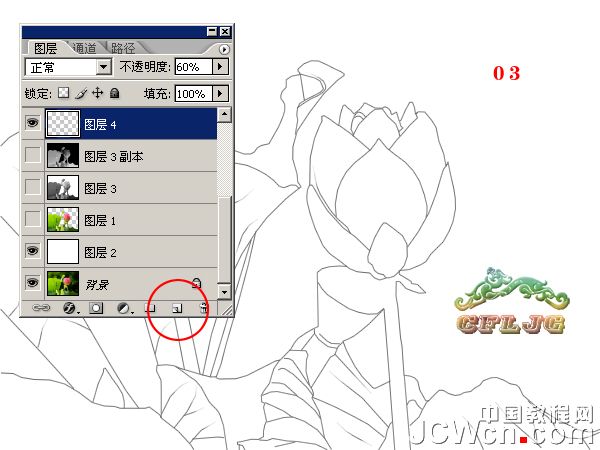 |
| 4、新建图层5,按图示做路径,描边路径,图层的不透明度20%。 |
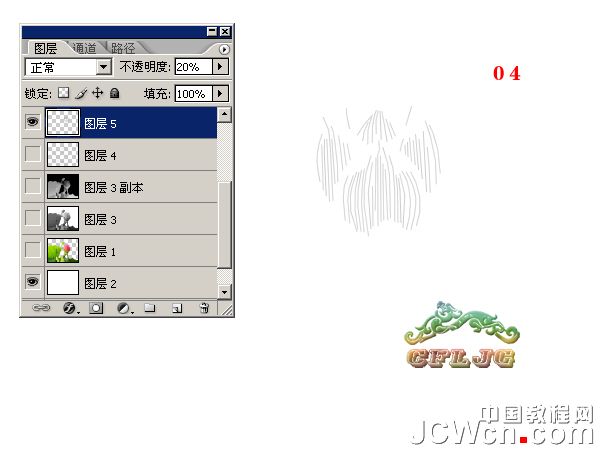 |
| 5、描边的效果。 |
| 6、新建图层6,填充颜色,参考色号#eadcc8,图层模式正片叠底。 |
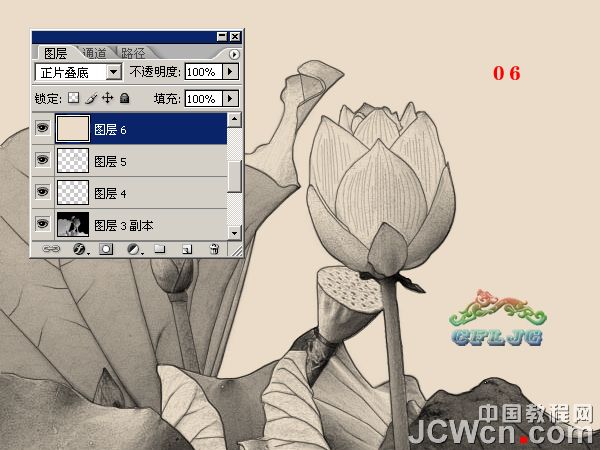 |
| 7、ctrl+shift+alt+e盖印图层得到图层7,执行滤镜–纹理–纹理化–画布–缩放100%–凸现1–光照右下。适当锐化。以上的步骤就是制作仿线描的方法。 |
 |
| 8、下面介绍仿工笔画的步骤,首先复制背景层,得到背景副本,把这层放在图层7的上方,图层的混合模式设置为颜色。 |
 |
| 9、复制图层1得到图层1副本,放到背景副本层的上方,图层的混合模式设置为正片叠底,不透明度设置为50%,到这里就OK了,收工。 |
 |
| 最终效果: |
 |
| 其它效果: |
 |
转载请注明来源:Photoshop把荷花照片转为逼真的工笔画效果_亿码酷站___亿码酷站平面设计教程
本文永久链接地址:https://www.ymkuzhan.com/4779.html
本文永久链接地址:https://www.ymkuzhan.com/4779.html
下载声明:
本站资源如无特殊说明默认解压密码为www.ymkuzhan.com建议使用WinRAR解压; 本站资源来源于用户分享、互换、购买以及网络收集等渠道,本站不提供任何技术服务及有偿服务,资源仅提供给大家学习研究请勿作它用。 赞助本站仅为维持服务器日常运行并非购买程序及源码费用因此不提供任何技术支持,如果你喜欢该程序,请购买正版! 版权声明:
下载本站资源学习研究的默认同意本站【版权声明】若本站提供的资源侵犯到你的权益,请提交版权证明文件至邮箱ymkuzhan#126.com(将#替换为@)站长将会在三个工作日内为您删除。 免责声明:
您好,本站所有资源(包括但不限于:源码、素材、工具、字体、图像、模板等)均为用户分享、互换、购买以及网络收集而来,并未取得原始权利人授权,因此禁止一切商用行为,仅可用于个人研究学习使用。请务必于下载后24小时内彻底删除,一切因下载人使用所引起的法律相关责任,包括但不限于:侵权,索赔,法律责任,刑事责任等相关责任,全部由下载人/使用人,全部承担。以上说明,一经发布视为您已全部阅读,理解、同意以上内容,如对以上内容持有异议,请勿下载,谢谢配合!支持正版,人人有责,如不慎对您的合法权益构成侵犯,请联系我们对相应内容进行删除,谢谢!

 成为VIP
成为VIP









